Tip pro systém Windows 7: Nastavte režim spánku nebo spánek jako výchozí možnost napájení
Když vypnete počítač, uděláte tovždy vybrat režim spánku nebo hibernace? Nebylo by jednodušší to udělat ve výchozím nastavení, když kliknete na tlačítko Napájení? Pokud je to tak, můžete v systému Windows 7 nastavit výchozí možnost napájení jako výchozí.
Nastavte výchozí možnost napájení v systému Windows 7
Nejprve, pokud chcete mít Hibernate jako volitelnou možnost, budete ji muset skrýt. Chcete-li to provést, podívejte se na náš článek o tom, jak povolit režim spánku v systému Windows 7.

Nyní, chcete-li nastavit výchozí akci pro tlačítko napájení v nabídce Start, klikněte pravým tlačítkem na tlačítko Start a klikněte na Vlastnosti.
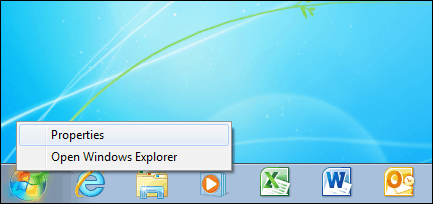
Poté byste měli vidět otevřenou kartu Nabídka Startna hlavním panelu a na obrazovce Vlastnosti nabídky Start. Vedle Akce tlačítka napájení vyberte akci, kterou chcete nastavit jako výchozí pro tlačítko napájení. Předpokládal bych, že nejoblíbenějšími možnostmi by byly režim spánku, hibernace nebo vypnutí, ale jsou k dispozici také další možnosti přepnutí uživatele, odhlášení atd.
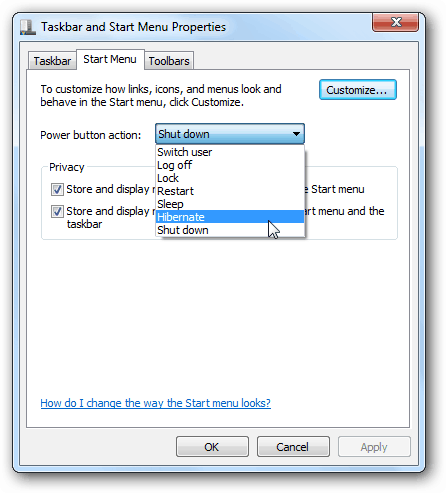
Zde jsem vybral režim spánku a nyní je to uvedenojako výchozí akci na tlačítku napájení v nabídce Start. Samozřejmě, pokud chcete udělat něco jiného, můžete kliknutím na nabídku rozšíření zamknout, odhlásit se, přepnout uživatele atd.
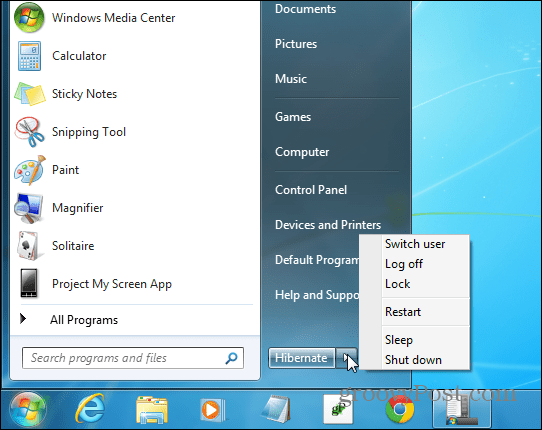
Pokud používáte starou klávesovou zkratku Alt + F4 k vypnutí systému Windows 7, vše, co jste si vybrali, bude také výchozí.
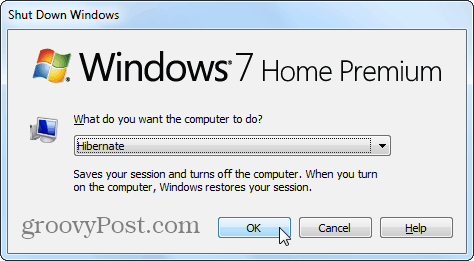
Vypínání počítače je rozhodně vícepřímočaré než vypínání Windows 8.x - i když existuje spousta způsobů, jak to udělat. Tady je několik dalších triků, které můžete použít k vypnutí systému Windows 7:
- Vytvořte zástupce pro vypnutí nebo restartování
- Vytvořte tlačítko vypnutí, které lze zrušit
Jaký je váš oblíbený způsob vypnutí počítače se systémem Windows 7? Níže zanechte komentář a dejte nám vědět.
![Porozumění vašemu počítači a zařízením, Sleep VS. Hibernace [groovyTips]](/images/groovytip/understanding-your-pc-and-devices-sleep-vs-hibernate-groovytips.jpg)








![Správa nastavení spořiče Windows 7 [How-to]](/images/geek-stuff/manage-windows-7-power-saver-settings-how-to.png)
Zanechat komentář